یک دیسک گیر کرده در داخل هر کنسول می تواند بسیار نگران کننده باشد، اما با Xbox Series X، می توانید برای بازیابی دیسک های خود به یک ویژگی مخفی اعتماد کنید.
اگر Xbox Series X شما دیسکی را خارج نمی کند، ممکن است دلیل وحشت را ببینید. با این حال، حتی اگر نمیتوانید دیسکی را با استفاده از نرمافزار ایکسباکس خود یا با فشار دادن دکمه روی کنسول خود بیرون بیاورید، همچنان میتوانید دیسک گیر کرده را به صورت دستی بازیابی کنید. بیا یک نگاهی بیندازیم.
دیسک ایکس باکس خود را به صورت دستی با استفاده از سوراخ بیرون انداختن مخفی خارج کنید
بیرون آوردن دیسک به زور از کنسول بازی هرگز ایده آل نیست، و حذف دستی دیسک از Xbox Series X به عنوان آخرین راه حل توسط Xbox تلقی می شود. با این حال، انجام این کار در Xbox Series X نسبتاً ساده است و به یافتن یک سوراخ پنهان در پایه کنسول شما متکی است.
برای دسترسی ایمن به دیسک، ایکسباکس پیشنهاد میکند از یک گیره کاغذ بدون پیچ برای دسترسی به سوراخ بیرونآوری استفاده کنید. برای حذف دستی دیسک Xbox از Xbox Series X خود، مطمئن شوید که یک گیره کاغذ در دسترس دارید و این مراحل را دنبال کنید:
- گیره کاغذ خود را طوری باز کنید که یک طرف آن حدود دو اینچ طول و به اندازه کافی نازک باشد که از سوراخ کوچکی عبور کند.
- با جدا کردن کنسول خود از برق، مطمئن شوید که Xbox Series X شما خاموش است.
- ایکس باکس خود را در کنار آن قرار دهید تا بتوانید پایه کنسول خود را مشاهده کنید.

- در مجاورت درایو دیسک و در امتداد پایه در پایه کنسول، باید بتوانید یک سوراخ کوچک Eject را مشاهده کنید.
- برای خارج کردن دستی دیسک گیر کرده از Xbox Series X خود، انتهای بلند گیره کاغذ را در سوراخ Eject قرار دهید.

پس از چند ثانیه از قرار دادن گیره کاغذ، مکانیسمی که دیسک را در داخل Xbox Series X شما نگه می دارد باید به صورت دستی آزاد شود و دیسک گیر کرده شما آزاد شود. حتی با وجود توانایی اجرای بازیهای قدیمی Xbox در Xbox Series X، با راهاندازی سوراخ Eject، هر دیسکی که وارد کنسول خود میکنید خارج میشود.
با این حال، در حالی که استفاده از سوراخ Eject یک راه حل سریع و آسان است، برخی از نکات کلیدی پیرامون بیرون انداختن دستی دیسک وجود دارد که ممکن است مانع از تکیه بر سوراخ Eject به عنوان یک راه حل دائمی شود.
چیزهایی که باید درباره بیرون انداختن دستی دیسک Xbox بدانید
در حالی که سوراخ Eject یک راه مطمئن برای بازیابی دیسک گیر کرده ایکس باکس است، تکیه بر این روش روشی بسیار ناخوشایند برای خارج کردن دیسک از Xbox Series X است. به هر حال، استفاده از سوراخ Eject ممکن است دیسک گیر کرده شما را بازیابی کند، اما اینطور نیست. مشکلی که باعث گیر کردن دیسک های شما می شود را اصلاح نکنید.
به همین دلیل، ایکس باکس چند نکته کلیدی در مورد برخورد با دیسک های ایکس باکس گیر کرده ارائه می دهد که ممکن است مانع از رویارویی مجدد با این مشکل شود. به طور خاص، این نکات را می توان با موارد زیر تعریف کرد:
- Xbox نشان می دهد که یک دیسک گیر کرده در Xbox Series X ممکن است با تنظیم مجدد کنسول Xbox شما برطرف شود. اگر دیسکها همچنان گیر میکنند، ممکن است بخواهید به جای استفاده از سوراخ Eject، Xbox خود را ریست کنید.
- ایکسباکس همچنین اشاره میکند که در حالی که دکمه Eject روی کنسول شما ممکن است دیسک شما را بازیابی نکند، استفاده از کنترلر شما میتواند. برای انجام این کار، از صفحه اصلی کنسول خود، دکمه X را فشار دهید تا دیسک خود را خارج کنید.
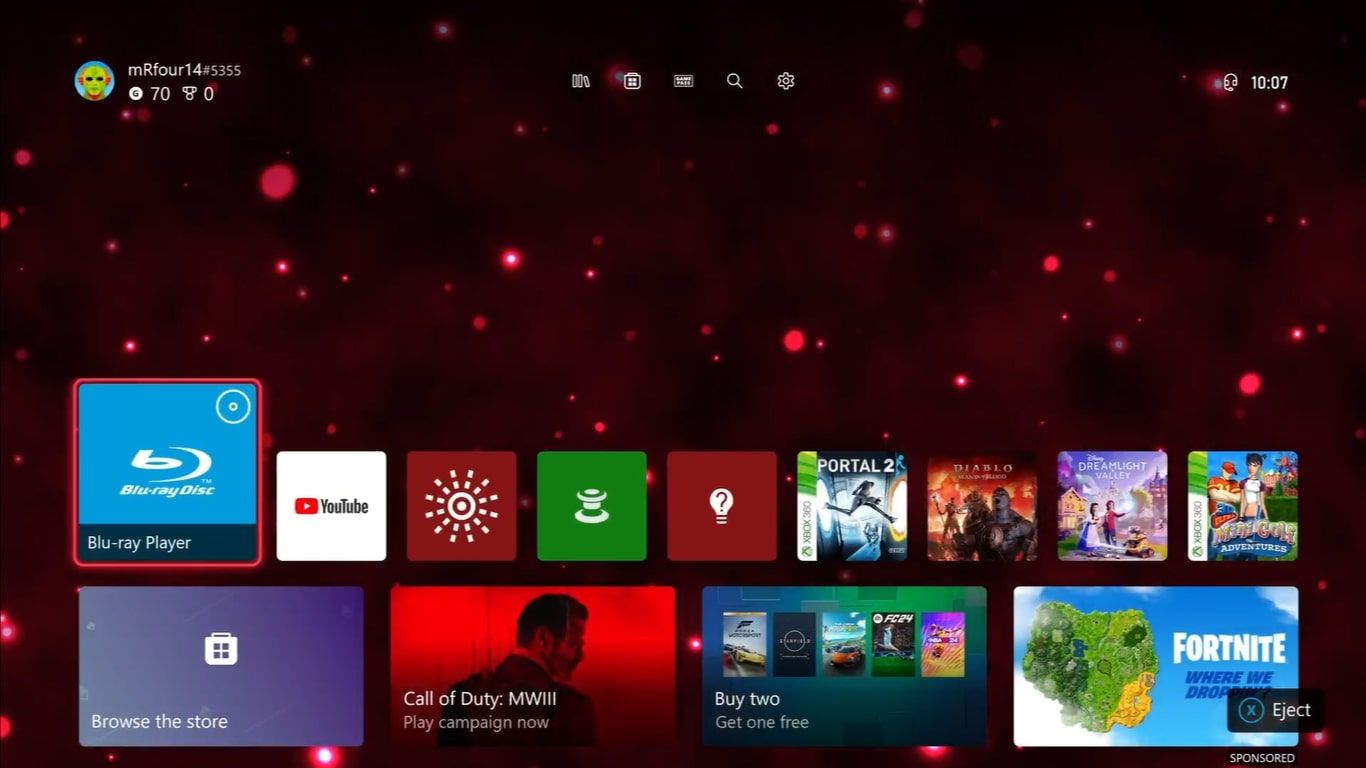
- اگر برای انتشار دیسک به طور مداوم به سوراخ Eject تکیه می کنید، احتمالاً کنسول شما مشکل سخت افزاری دارد. برای رفع دائمی این مشکل، توصیه میشود Xbox Series X خود را برای تعمیر بفرستید.
اما حتی با توجه به این نکات از ایکسباکس در مورد نحوه اجتناب از اتکا به سوراخ Eject، همیشه میتوانید برای بازیابی هر دیسکی که ممکن است داخل سری X شما گیر کرده باشد، به روش دستی اعتماد کنید.
اطمینان حاصل کنید که همیشه می توانید دیسک ها را از Xbox Series X خود بازیابی کنید
با یک روش ثابت و قابل اعتماد برای بازیابی دستی دیسکهای Xbox گیر کرده در سری X، میتوانید راحت باشید و همیشه باید بتوانید دیسکها را از کنسول خود بازیابی کنید.
و با توصیه های بیشتر ایکس باکس، حتی ممکن است بتوانید در وهله اول مشکل کلی را که بر Xbox Series X شما تأثیر می گذارد، اصلاح کنید.
